Cómo unir varios archivos SWF en uno (software gratuito incluido)
Tengo 2 archivos .swf que deben unirse. ¿Es posible hacerlo con una aplicación o software en línea, de código abierto y gratuito?
Tenemos un SÍ para esto.
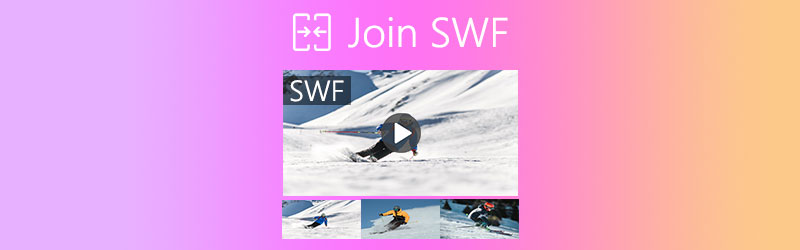
SWF, el formato de archivo ShockWave Flash, se usa comúnmente en un navegador web. Cuando descarga videoclips en línea, en su mayoría se guardan como SWF.
No es bueno abrir esos clips de video SWF uno por uno, especialmente cuando quieres ver una película maestra o un episodio completo.
Por lo tanto, se implica unir más archivos SWF en un solo archivo.
Tales 2 Software de unión SWF que se describe a continuación puede ayudarlo combinar varios videos SWF en un archivo.

Parte 1. Cómo fusionar archivos SWF de forma segura en uno en PC / Mac
Si posee algunos videos SWF privados y no quiere ponerlos en riesgo con el software gratuito en línea, puede probar el software de unión SWF de escritorio.
Convertidor de video Vidmore es un programa de fusión de SWF en computadoras Windows y Mac. Es un conversor y editor de video todo en uno, y unir archivos SWF es una de sus características. Sin un límite de número, puede combinar más archivos SWF en el orden que desee. Este software es lo suficientemente seguro y puede realizar todo el proceso sin una conexión a Internet en su disco local. Además, su aceleración de hardware le permite fusionar más archivos SWF rápidamente.
- Convierta más de 200 formatos (video, audio y DVD).
- Edite SWF y otros archivos de video (recorte, marca de agua, rotar, filtros, etc.)
- Cree MV con videos, imágenes y audio.
- Collage de videos y fotos para crear videos uno al lado del otro.
- Comprima archivos grandes, edite información de metadatos de video y haga más.

Paso 1: agregue archivos SWF
Descargue gratis este software de unión SWF en una computadora con Windows o Mac. Ejecútelo después de una instalación exitosa.
En la ventana principal, arrastre y suelte sus múltiples archivos SWF en este software.
Alternativamente, haga clic en el Agregar archivos en la esquina superior izquierda para importar varios archivos SWF o la carpeta SWF completa.
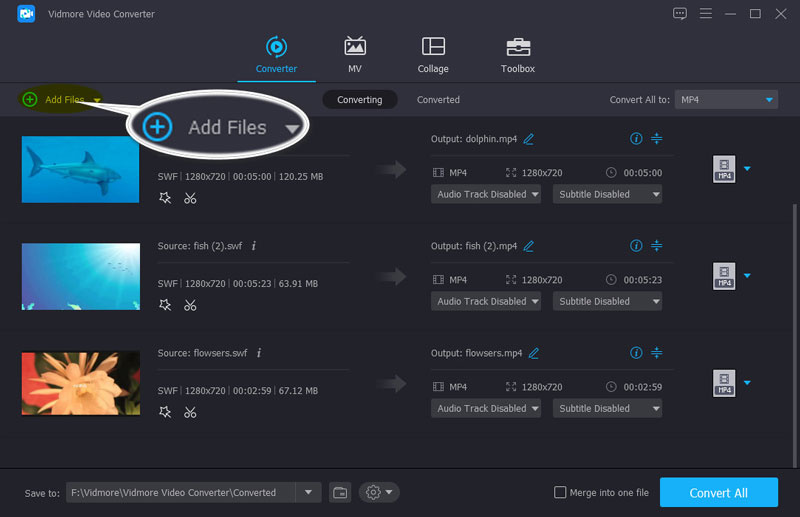
Paso 2: ajusta el orden de los archivos SWF
Para ordenar esos archivos SWF, puede colocar el cursor sobre un archivo SWF y arrastrarlo en el orden que desee. Estos archivos SWF están ordenados de arriba a abajo.
Además, puedes encontrar el ascender o mover hacia abajo en el panel derecho para organizar el orden.
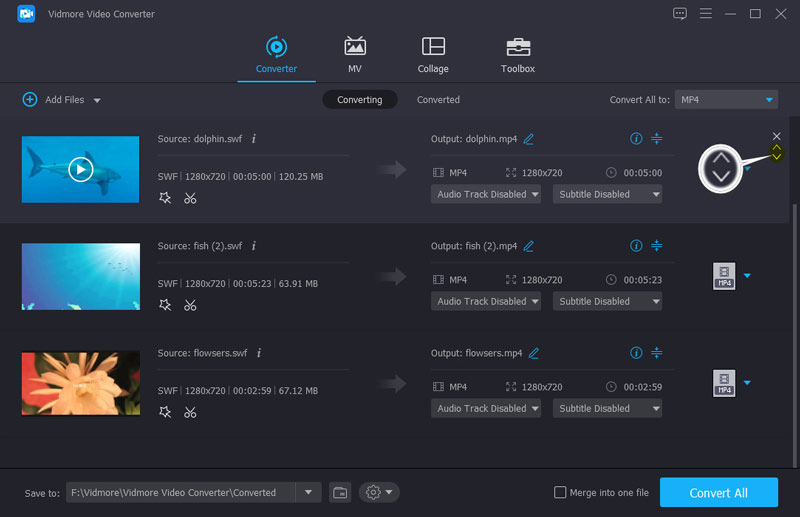
Paso 3: fusionar archivos SWF
Cuando la configuración del pedido esté completa, marque la casilla antes Combinar en un archivo en el panel inferior derecho.
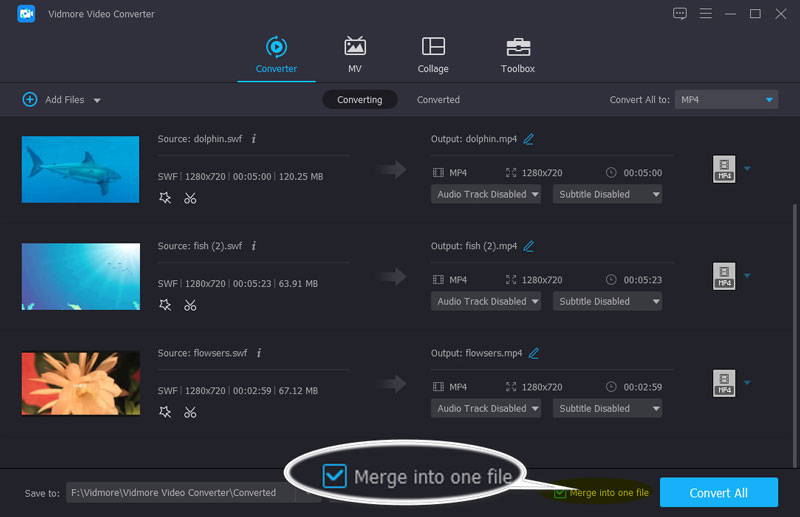
Luego, debe seleccionar el formato de salida para el archivo SWF combinado haciendo clic en la lista desplegable de Convertir todo a en el panel superior derecho y seleccionando SWF desde el panel izquierdo en la ventana emergente.
Puede cambiar el formato y la resolución SWF como desee en la opción desplegable.
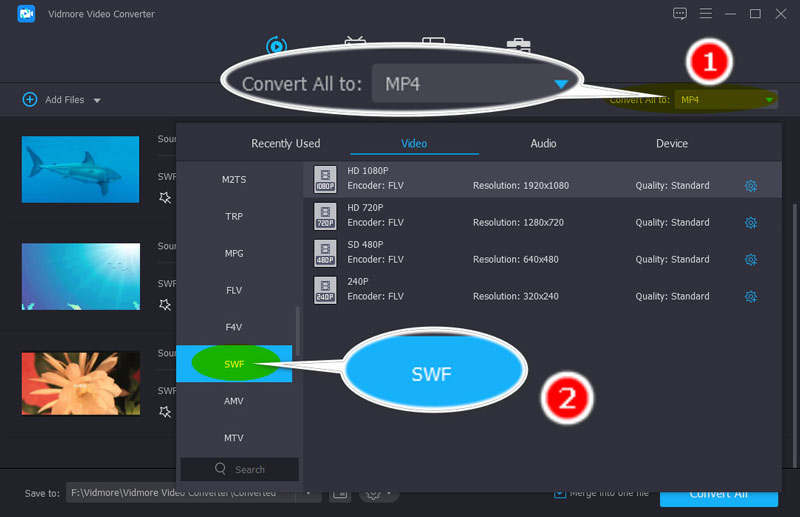
Finalmente, haga clic en el Convertir todo en la esquina inferior derecha para comenzar a analizar archivos SWF.
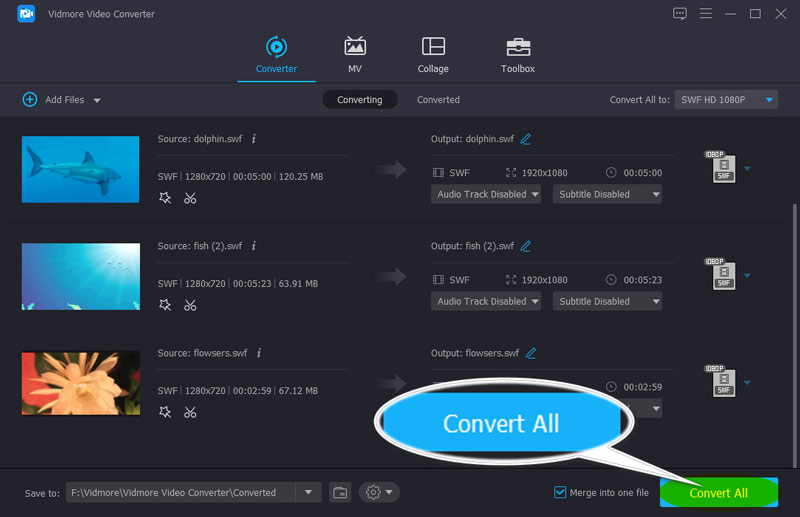
Cuando se completa el proceso de combinación de SWF, el archivo SWF combinado se ubicará abriendo la carpeta automáticamente.
Después de eso, puede reproducir el archivo SWF con su Reproductor SWF directamente.
Parte 2. Cómo combinar gratis videos SWF en uno en línea
Otra opción para colocar varios archivos SWF en un archivo es obtener software gratuito en línea.
Antes de cargar varios archivos SWF en línea para fusionarlos, hay varias advertencias que debe tener en cuenta:
El proceso de fusión en línea es lento;
No es 100% seguro para todas las herramientas de unión SWF en línea;
Además, las ventajas de la fusión de SWF en línea son obvias:
Es gratis combinar archivos SWF;
No es necesario descargar ningún software.
Después de conocer los pros y los contras de combinar archivos SWF en línea, profundicemos en los pasos tomando Fusión de video en línea gratuita de Aiseesoft como ejemplo:
Paso 1: Abra este software gratuito de unión SWF en línea (https://www.aiseesoft.com/video-merger-online/) a través de su navegador en una computadora Windows o Mac.
Paso 2: Haga clic en el Agregar archivos para combinar e instale un lanzador de video en la notificación emergente, que puede fusionar y descargar el archivo SWF automáticamente.
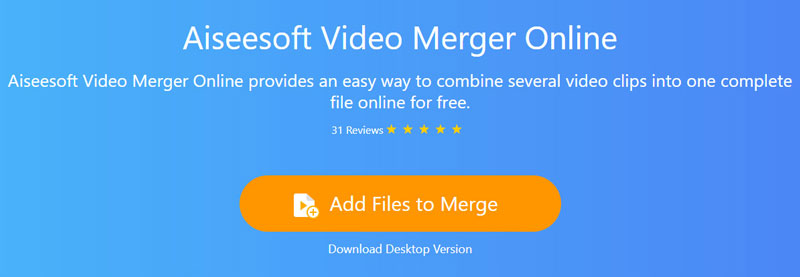
Paso 3: Después de la instalación exitosa, aparecerá la ventana de código abierto, seleccione los archivos SWF en su computadora local y cárguelos en línea.
Nota: Debe seleccionar el archivo SWF en orden porque se fusionarán en el orden que seleccionó.
Paso 4: Elija la resolución de salida y el formato de salida, y haga clic en Fusionar ahora para comenzar a combinar y descargar el archivo SWF en su unidad local.
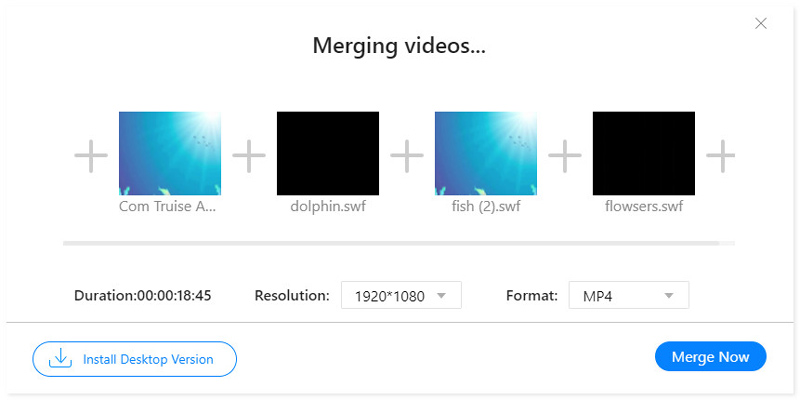
Esta herramienta gratuita de combinación de SWF en línea no admite el formato de salida SWF, excepto MP4, MOV, MKV, M4V, FLV, WMV, VOB y MPG.
Si desea mantener el formato SWF original, el primer método de uso Convertidor de video Vidmore se le recomienda.
Parte 3. Preguntas frecuentes sobre cómo unirse a vídeos SWF
¿Cómo abro un archivo Shockwave Flash??
Antes, puede usar Adobe Flash Player para abrir el archivo SWF directamente. Sin embargo, después de que Adobe Flash Player finalizara en 2021, debe abrir un archivo SWF con un reproductor SWF como VLC, Windows Media Player, Jugador de Vimore, y más.
¿Se siguen utilizando archivos SWF?
Aunque los archivos SWF no son compatibles con Adobe Flash Player, aún podría ser un juego interactivo o un anuncio o tutorial no interactivo.
¿Qué puedo usar en lugar de Flash Player?
Actualmente, es probable que HTML5 se utilice como alternativa a Adobe Flash Player para abrir videos y audio dentro de las páginas web.
Conclusión
Conseguir varios archivos SWF en un solo archivo es fácil con un ensamblador SWF. Esta página muestra 2 formas de combinar más videos SWF en un archivo en una computadora y en línea. Ambos métodos pueden lograr el objetivo fácilmente, pero también tienen desventajas. Para combinar archivos SWF de forma segura y rápida, se recomienda Video Video Converter. Si necesita el software gratuito para fusionar videos SWF en línea, el software gratuito de fusión de videos en línea es lo que necesita.
¿Te ayuda esta publicación?
En caso afirmativo, no dude en dejar sus comentarios a continuación.
Consejos en vídeo
-
Soluciones SWF
-
Fusionar vídeo
-
Recortar vídeo con


